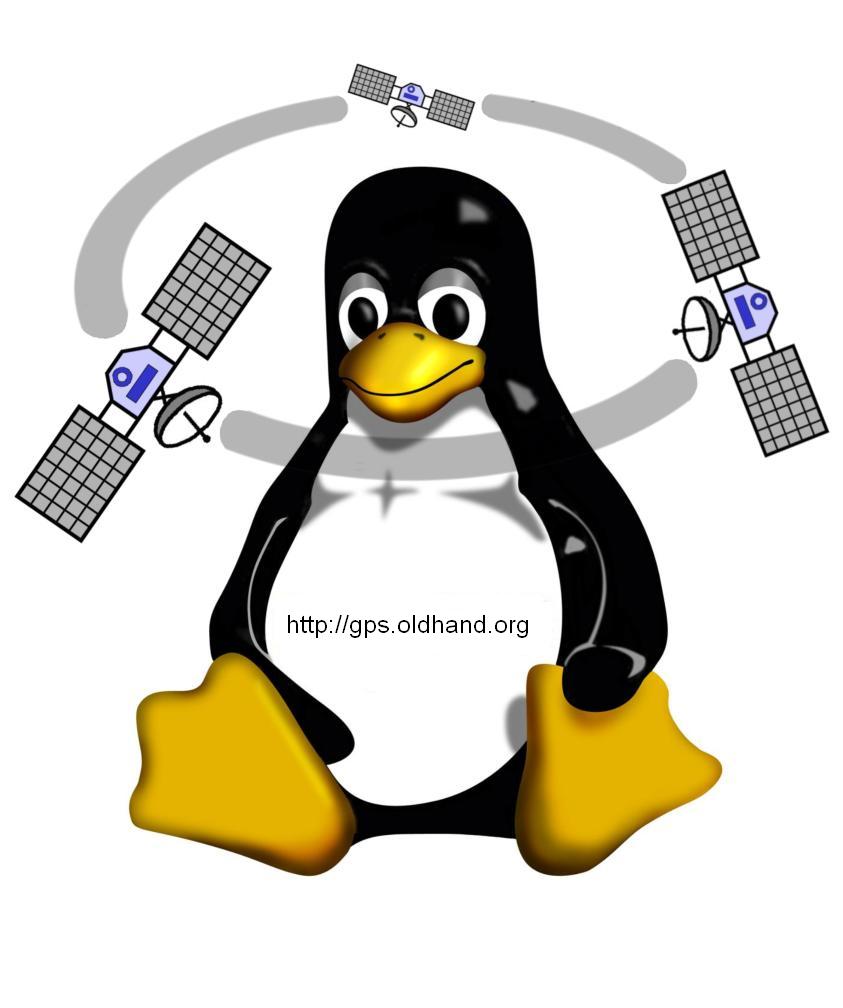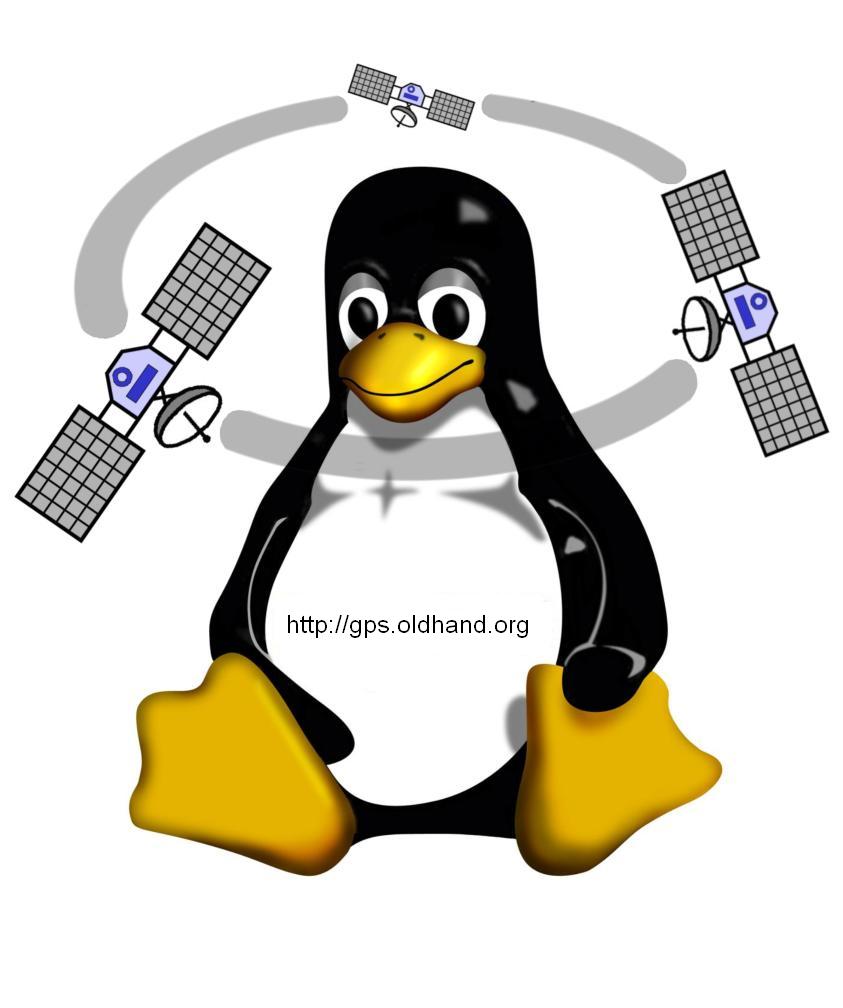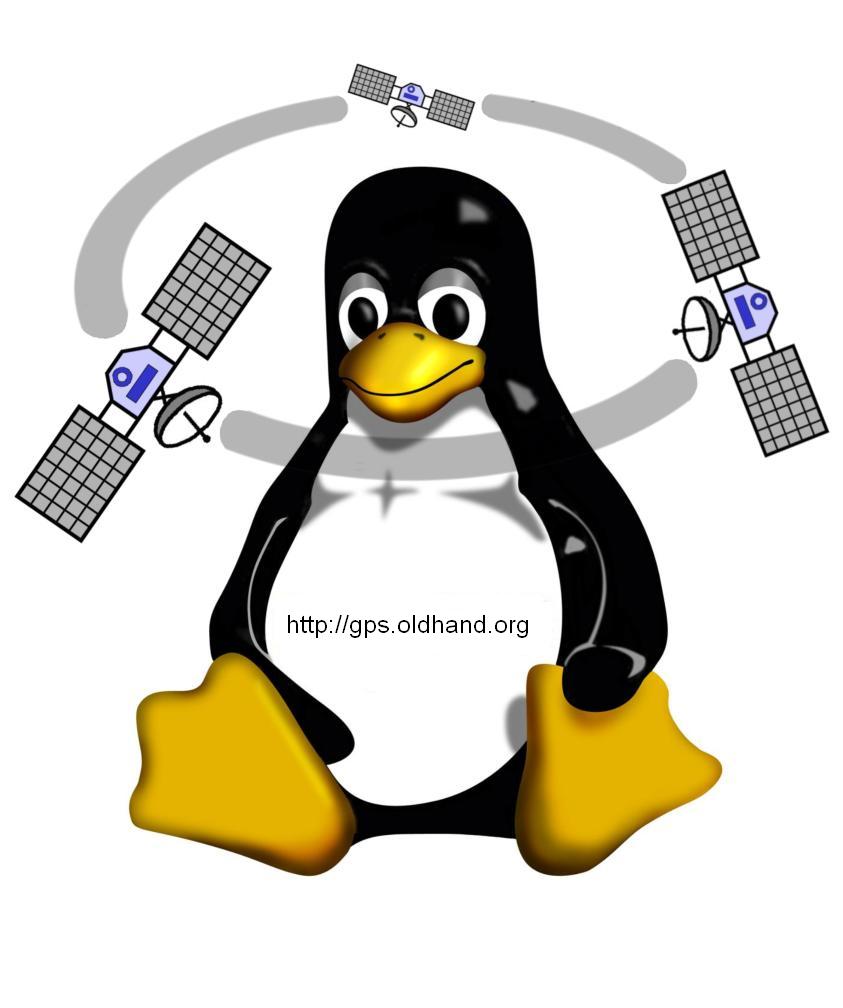|
第三章、加入航迹、画航线
为了更直观,加入已有航迹、和画航线功能也是很重要的,加入已有航迹的步骤与第二章中加入航点的步骤是完全一样的,本节着重说一下如何画航线。
有时,GPS会不小心丢掉航迹,我们有些早些没有GPS时的路径也想把它画出来,以方便后来的朋友,GE PLUS中的确有这种功能,但说实话,误差太大了,有点涂鸦的味道,要想准确,又要用到一个咱们自己的DIY程序:
Google Earth 线路生成器
我以画一个1953英国探险队攀登珠峰的线路图来做说明(本航线为自画航线,仅做说明用,千万不要以此登山,否则后果自付,呵呵呵):
1.把文件解压到任一目录,exe为运行程序双击就可以运行之。
2.在GE中用Ctrl+Shift+N建立一个文件夹并命名,如“英国探险队攀登珠峰1953”
3、注意在名字前加pathline##???。##为两位数字表示线宽度,???为颜色字符可设为BLK(黑)/BLU(蓝)/GRN(绿)/SYN(青)/RED(红)/PNK(品)/YEL(黄)/WHT(白)。
全部英文字母可以大小写,注意一定要在开头。如上述文件夹改名为“pathline01Yel英国探险队攀登珠峰1953”
改变线宽度或颜色更方便的办法是直接改动KML文件,用记事本打开KML文件,只要在kml文件的path描述里,在
<Placemark>
<name>pathname</name>
的后面加:
<Style>
<LineStyle>
<color>fc0000ff</color>
<width>3</width>
</LineStyle>
</Style>
就行了,其中3是宽度,fc0000ff是红色,研究下颜色的表示值吧。
4、在Google Earth中制作线路上的结点。(CTRL+N,然后拖到卫星照片中的合适位置上)我为这条攀登珠峰线路做了30点,以准确说明这次从尼泊尔南坡最早一次登上珠峰时的线路,参考于美国国家地理杂志的EVEREST50周年地图。当年是没有GPS的,这就可以看出GE和 线路生成器的结合优势了。
5、右键点文件夹,Save as成 *.kml文件,注意必须是kml文件,且不能生成于有中文名字的目录路径下!本例中有个“D:\aa\ge\1953EVEREST.kml”文件。
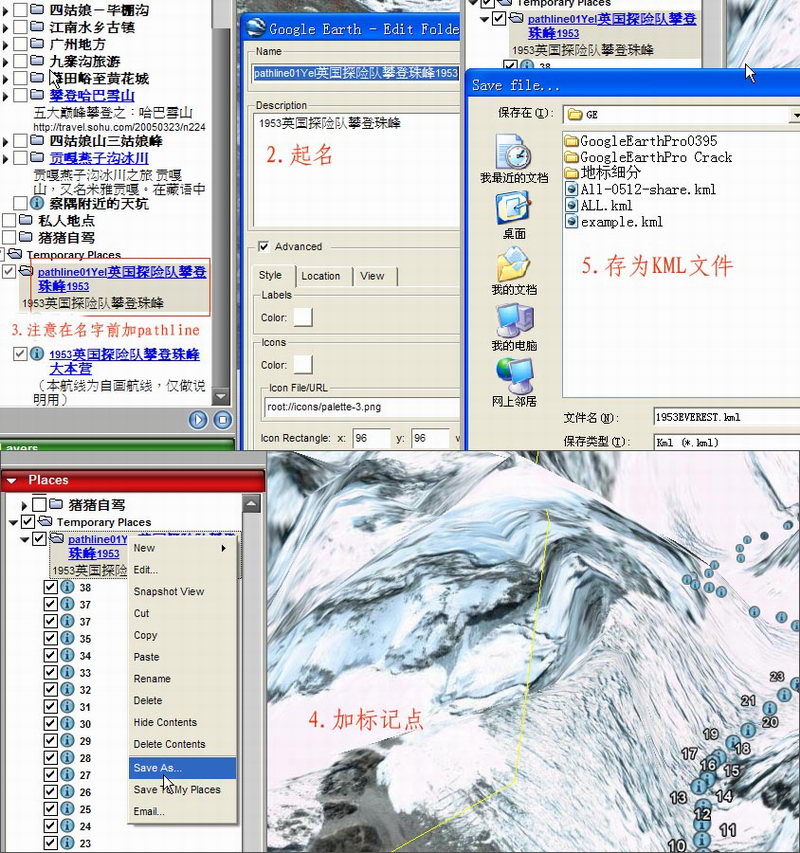
6、打开本路线生成器,打开上述保存的文件,按生成钮。本程序会在相同位置生成同名但后面再加了.kml的名字的文件,本例中也就是有个“1953EVEREST.kml.kml”文件。
7、在Google Earth的File->Open 该文件,里面就多了个同名的文件夹,里面已经有你命名的路径了,当然,你打的点也依旧在里面。
下载:
《Google Earth 线路生成器》)
ftp://jasondown:down12345@219.138.202.212:1972/KMZ/GE-linemaker.rar
下载本例:GE中OPEN即可
ftp://jasondown:down12345@219.138.202.212:1972/KMZ/1953EVEREST_backup.kml
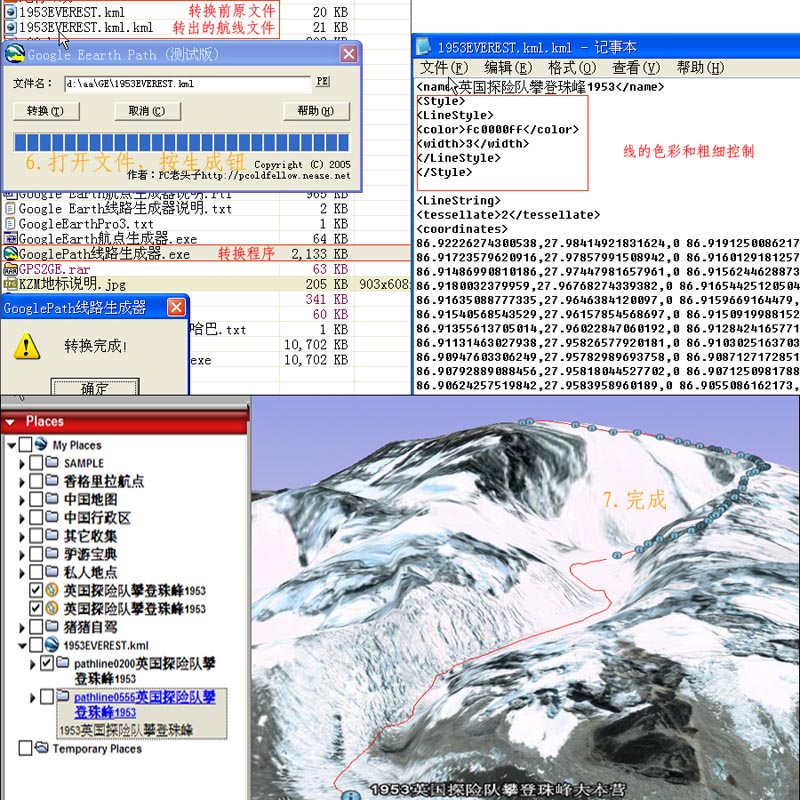
--
原文链接: http://www.xcar.com.cn/viewthread.php?tid=2480449&highlight=&page=1
|